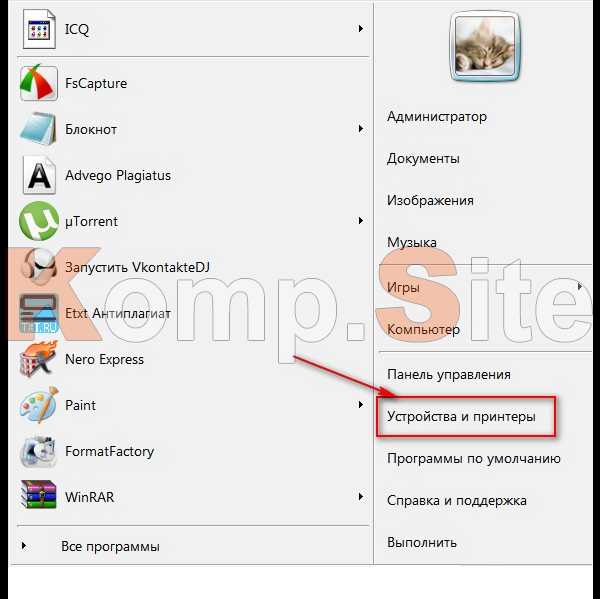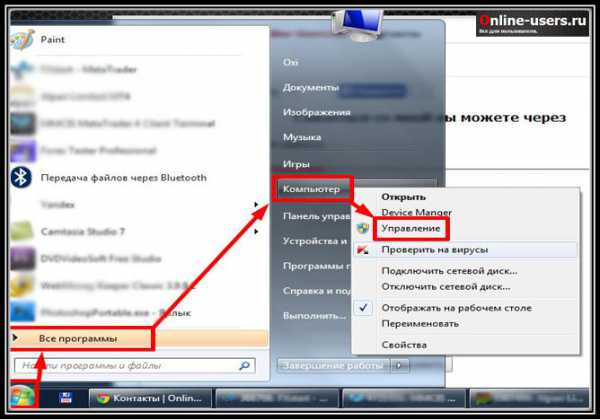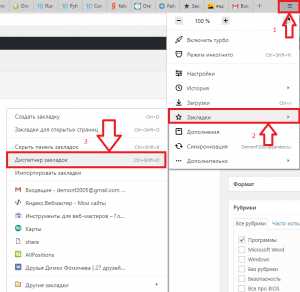Почему не заряжается ноутбук
Батарея подключена, но не заряжается на ноутбуке: причины
Владельцы ноутбуков часто сталкиваются с такой проблемой, как отсутствие заряда аккумулятора при подключенном к сети шнуре питания. Подобная ситуация доставляет ощутимый дискомфорт, а в итоге делает использование устройства просто невозможным. Что же делать, если есть ноутбук, батарея подключена, не заряжается?

Что предпринять?
Перед тем как что-либо делать, необходимо выяснить причину возникновения такой проблемы. Когда станет понятно, в чем дело, то будет намного проще решить, что же делать.
Батарея подключена, но не заряжается: причины
Любая батарея имеет свой срок службы, то есть определенное количество зарядок. Получается, когда лимит исчерпан, значит, аккумулятор износился – это одна из наиболее популярных причин. А в таком случае нужно просто заменить батарею на новую.
Однако если ваш ноутбук новый, то ссылаться на "старость" аккумулятора нельзя. В таком состоянии он должен функционировать нормально. Возможно, что внутри АКБ неплотное соединение, поэтому можно попробовать вынуть батарею и вставить назад.
Следующая причина – сбой в работе цепи зарядки аккумулятора. Если батарея подключена, но не заряжается, стоит обратить внимание не на батарею или блок питания, а на материнскую плату. На ней есть микросхема с распределителем питания и электрические цепи. Если она вышла из строя, то ноутбук не будет заряжаться.
Причиной неисправности может послужить и сбой в энергетике. Пусть это и банально, но это так. Поэтому нужно убедиться в правильности подключения сетевого адаптера и кабеля ноутбука.
Более серьезные проблемы
Если батарея подключена, но не заряжается, то могут быть загрязнены либо окислены контакты АКБ. Это приводит к плохому соединению с материнской платой. Такая неисправность может привести к сбою в работе материнской платы, значит, ее придется заменить либо отремонтировать. Такая процедура повлечет за собой существенные денежные расходы. Проще будет зачистить контакты и заново подключить аккумулятор. Если вы не можете сделать этого самостоятельно, то можно обратиться в сервисный центр.
Кроме того, мог сломаться разъем питания. Чтобы проверить исправность разъема, лучше всего обратиться к специалистам сервисного центра. Это важно, потому что любое неправильное действие может повлечь за собой еще более серьезные проблемы.

Что можно сделать самостоятельно?
Для начала нужно проверить, правильно ли подключена зарядка. Если батарея подключена, но не заряжается, то следует:
- отключить от ноутбука всевозможные внешние устройства;
- выключить устройство;
- отключить сетевой шнур;
- вынуть батарею и отложить.
Теперь нажмите на кнопку питания и удержите на протяжении 20-45 секунд. После этого вставляем батарею на место и включаем ноутбук. Если после этого индикатор аккумулятора будет показывать низкий заряд, то подключите его к электрической сети. Батарея подключена? Не заряжается HP? Именно в данной ситуации такой способ будет эффективным.

В случае если после проделанной процедуры зарядка все равно не осуществляется, то следует сменить розетку/шнур/сетевой адаптер. Если зарядка батареи начнется в обычном режиме, то просто замените неисправный элемент – розетку, шнур либо сетевой адаптер. Не огорчайтесь, если ничего из этого не помогло, стоит проверять дальше.
Проверьте разъем питания. Для этого нужно подключить в него шнур и адаптер, которые точно работают. Если таких нет поблизости, то просто пошевелите свой шнур в разъеме. Как узнать, что проблема в неисправном разъеме? Двигая шнур, смотрите на индикатор зарядки. При появлении контакта она будет возобновлена на некоторое время. Здесь вам помогут лишь сотрудники сервисного центра. Не рекомендуется самостоятельно вмешиваться во избежание дополнительных неполадок.
Если проверка показала, что разъем исправен, но батарея по-прежнему не заряжается, то возможной причиной поломки могут быть программные сбои. Например, если проблема в драйвере для батареи, то это можно исправить в домашних условиях. Для этого нужно просто обновить старый или установить новый. Однако такая ситуация возникает очень редко, скорее всего, это сбой работы BIOS либо контроллера питания. В подобных ситуациях будет сложно разобраться без профессиональной помощи.
Батарея подключена, не заряжается Lenovo: несколько решений
Для решения этой проблемы существует несколько действенных способов. Первый из них был описан чуть ранее, он помогает также и с ноутбуками фирмы HP. Если первый метод не оказался действенным для вашего устройства, продолжим. Что касается второго способа, то для этого необходимо отключить блок питания, затем выключить ноутбук. Когда устройство полностью завершило свою работу, вытащите аккумулятор и подключите обратно блок питания. Включаем ноутбук. Теперь следует зайти в раздел "Диспетчер устройств", оттуда в "Батареи". Удаляем "Батарея с ACPI-совместимым управлением (Microsoft)". Таких пунктов может быть несколько, в таком случае удаляем все. Теперь снова выключаем ноутбук, отсоединяем блок питания, вставляем батарею и подключаем блок. После этого включаем ноутбук и ждем результата.
Если батарея подключена, заряжается (0 доступно), то следует попробовать еще один вариант. Нормальной зарядке аккумулятора может мешать утилита от производителя, управляющая питанием. Следует найти менеджер, который управляет режимами АКБ. Там должно быть два режима – "Оптимальное время работы от батареи" и "Лучший срок службы аккумулятора".
Второй режим не дает работать батарее, поэтому стоит переключиться на первый. После этого сразу пойдет зарядка.

Почему важно разобраться с проблемой прямо сейчас?
В том случае, когда батарея подключена, но не заряжается, работа с таким устройством затрудняется. Ведь приходится всегда держать его подключенным к электросети. Получается, что ноутбук теряет свое преимущество – возможность автономной работы. Поэтому зарядке своего устройства нужно уделять особое внимание, чтобы это делалось правильно. Потому что в итоге могут возникнуть более серьезные проблемы, которые потребуют дополнительных затрат.
fb.ru
Почему не заряжается ноутбук и что делать в таких случаях?

Ноутбук вещь хоть и гениальная, однако далеко не всегда самая удобная и беспроблемная. Как уверяет статистика, на лэптопы приходится гораздо больше механических неполадок, нежели на домашние ПК. Отчасти это связано еще и с тем, что ноутбук — вещь куда более технологичная, а значит, более сложная. Одна из самых распространенных проблем, связанных с этим видом техники, является отсутствие зарядки. Вернее, не заряжается батарея ноутбука. Сегодня мы как можно более подробно разберем эту проблему, а также попробуем устранить ее самостоятельно, если это, конечно же, возможно.
Причины неполадок и их устранение
На самом деле причин не так уж и мало, однако для того, что бы разобрать их все, у нас просто не хватит времени, а сама статья может получиться таких размеров, что читать ее можно будет хоть целый день. Поэтому мы разберем наиболее популярные факторы, из-за которых может произойти проблема с зарядкой.
- Системный сбой. Первое. что вы должны сделать, так это вынуть батарею из ноутбука, предварительно не забыв отключить от него все подключенные устройства и выключив питание из розетки. Достав батарею, обязательно протрите контакты на ней — возможно, они просто окислились (например, кто-то без вашего ведома использует ноутбук в ванной комнате). После этого установите аккумулятор на положенное место и включите устройство в сеть, а затем нажмите на кнопку Power. Такая простая операция срабатывает примерно в половине случаев, а если вам это не помогло, то можете переключаться к следующему пункту данной статьи.
- Отсутствие напряжения в электросети. Это говорит о том, что в розетке попросту нет напряжения. Быть может, что проблема актуальна для всей вашей квартиры, а возможно, неполадка связана с одной единственной розеткой. Необходимо воткнуть адаптер в другую розетку.
- Проблемы со шнуром. Иными словами, на нем имеются механические повреждения, зачастую невидимые глазу. Например, провод переломился под оплеткой. Такие случаи случаются редко, однако все же случаются. Проверьте напряжение тестером, если он у вас есть. Если такой возможности нет, то проверить блок питания можно двумя способами: подсоединив его к другому ноутбуку, либо же воспользовавшись заведомо рабочим блоком питания, который подходит для вашего устройства. Чаще всего у пользователя даже такая возможность отсутствует, поэтому ему остается только приобрести новый адаптер, который не очень-то и дешев.
- Адаптер не работает. Если с проводом нет проблем и вы в этом уверены на 100 процентов, тогда может сломаться непосредственно адаптер. При этом не удивляйтесь, если его индикатор будет гореть — это вовсе не означает, что устройство работает или работает правильно. Решение данной трудности описано в предыдущем абзаце.
- Драйвер батареи приказал долго жить. Не все знают, что для аккумуляторов ноутбуков существуют свои собственные драйвера, которые устанавливаются производителем. В большинстве случаев пользователь никогда о них не узнает, однако иногда они показывают себя во всей красе, а именно — повреждаются. Решение простое — нужно скачать драйвер непосредственно для вашей модели, который можно найти на сайте производителя. Если этого сделать не удалось, тогда вы можете загрузить универсальные программы, которые могут выявить неисправные и поврежденные драйвера и заменить их на заведомо рабочие. Вот только такие случаи происходят крайне редко.
- Не работает контроллер питания. В данном случае неполадка интересна тем, что при ней батарея может заряжаться, но не во всех случаях. Вот вам пример. Вы подключили свой лэптоп к сети, однако никаких признаков зарядки не проявляется. Вы вынимаете штекер адаптера, вставляете его вновь и — о, чудо — зарядка началась. Это чаще всего говорит о том, что контроллер питания вышел из строя и его необходимо заменить в сервисном центре. Но это касается только тех случаев, когда починка может обойтись вам в небольшую сумму, в остальных лучше приобрести новую батарею, потому что такая процедура может вытянуть из вас большие деньги. Как поступать, решать только вам.
- Ресурсы аккумулятора исчерпаны. Что это означает? А то, что ресурс батареи находится на исходе. Иными словами, зарядить его не получится, фактически он «умер». Восстановить батарею можно и некоторые СЦ вполне успешно этим занимаются, однако гарантии того, что через несколько дней или недель батарея не выйдет из строя, вы вряд ли дождетесь. Впрочем, это зависит от сервиса, в который вы планируете обратиться.
- Рабочие параметры батареи значительно ухудшились. В этом случае, в отличии от предыдущего, ноутбук заряжается без каких-либо трудностей, однако главная проблема заключается в том, что зарядки хватает на несколько минут вместо нескольких часов. Это неполадку можно попробовать решить самостоятельно. благо, метод очень простой, хотя придется затратить на него много времени. Вам необходимо перевести лэптоп в спящий режим. Теперь ждем, пока батарея полностью не разрядится и не прикасаемся к ноутбуку еще несколько часов. Затем заряжаем аккумулятор при помощи блока питания. Такую процедуру необходимо повторить три раза. Как утверждают пользователи, опробовавшие этот способ на своих устройствах, работает он почти безотказно.
- Высокое потребление АКБ. Это говорит о том, что в ноутбуке появилось лишнее потребление мощности, что чаще всего связано с попаданием влаги, выхода из строя микросхем или механических воздействий. Окончательную причину можно выяснить после диагностики аккумулятора.
- Неполадка в БИОСе. Такое явление хоть и редкое, но все же случается. Связано оно с тем, что в BIOS происходит программный сбой (например, вы неправильно обновили систему). В теории, неполадку можно решить, если вы хотя бы умеете пользоваться Гуглом. В остальных случаях рекомендуем вам не испытывать судьбу и доверить свой ноутбук в руки мастеров, работающих в сервисных центрах.
Стоит ли ремонтировать аккумулятор?
Если вы выяснили, что проблема кроется в батарее, то СЦ наверняка предложит вам восстановить или отремонтировать ее. Стоит ли это делать? Да, но далеко не во всех случаях. Почему?
Дело в том, что сам процесс очень трудоемок, а потому требует специальных навыков. Соответственно, всю процедуру должны проводить специалисты. При этом предварительно мастерская должна быть уверена в том, что аккумулятор действительно будет работать после восстановления. Если же специалисты не уверены в этом наверняка, то, скорее всего, откажут вам и поступят правильно. Вот только многие компании уверяют своего клиента в рациональности такой процедуры, стремясь урвать с него деньги, а на выходе батарея работает в лучшем случае несколько дней, после чего попросту «умирает». К тому же стоимость работ зачастую не намного ниже, нежели покупка новой батареи.
К слову, о покупке АКБ. Сегодня на рынке можно увидеть множество различных устройств производства китайских дельцов. Не смейтесь, многие из них отлично себя зарекомендовали, а их стоимость по сравнению с оригиналом ниже порой раза в два, а то и три. Но перед самой покупкой не лишним будет прочитать отзывы о производителе в интернете. Noname приобретать не рекомендуется, можно попасть на откровенную подделку. Более подробно этот вопрос мы разберем в одной из наших ближайших статей.
fulltienich.com
Почему не заряжается ноутбук, когда он включен в сеть
Все хоть раз да слышали или сталкивались сами с такой проблемой: ноутбук разряжается, а питание не принимает. Тоже происходит и со многими другими современными гаджетами.
Срок работы батареи устройства зависит от того, как часто оно используется и как долго батарея работает в автономном режиме.
Почему не заряжается ноутбук, когда он включен в сеть, и что делать?
Как это выглядит: к ноутбуку подключено зарядное устройство и он включен. Но по индикатору батареи, которой расположен, чаще всего, в правом нижнем углу экрана, видно, что подзарядка не происходит.
Могут также появляться надписи, говорящие об ошибках или негодности аккумулятора.
Основные причины
Причины, по которым компьютерное устройство отказывается от питания, весьма разнообразны:
— «умерла» сама батарея;
— поврежден блок питания или провод;
— сбои в BIOS;
— утилиты, ограничивающие питание;
— нарушение внутренних контактов и деструктивные изменения платы питания;
— сломанный разъем питания.
Перед тем, как паниковать нужно: проверить, нормально ли стоит батарея. Правильно ли вставлено зарядное устройство. Работает ли розетка или сетевой фильтр. Ведь всякое бывает. Если все сделано правильно и должно работать – ищем причину, почему же это не так.
Также полезно будет вынуть батарею, если она внешняя и это возможно, дабы осмотреть контакты и оценить ее общее состояние. Если контакты окислены – их нужно зачистить.
Рекомендуется найти в интернете специальную утилиту, которая подскажет, в каком состоянии находится батарея. Примером может послужить программа BatteryCare, дающая в понятном формате всю информацию об аккумуляторе. Battery Optimizer же может помочь настроить работу батареи так, чтобы она прослужила дольше.
Проблемы с аккумулятором
Первым делом следует понять, не в батарее ли дело. Для этого:
1 Выключаем ноутбук.
2 Вынимаем батарею.
3 Подключаем к ноутбуку зарядное устройство.
4 Пытаемся включить ноутбук.
Если устройство работает – блок питания исправен и проблема в батарее, ее, вероятно, следует сменить. Если не включается – все может быть гораздо хуже.
Такая проверка бывает усложнена в некоторых современных лэптопах: раньше все батареи были внешними, чтобы снять их приходилось просто перевернуть ноутбук и отщелкнуть держатели, сейчас же делают аккумуляторы прямо внутри корпуса. Такой лучше сразу нести в сервис на диагностику, это безопаснее.
Для того, чтобы купить новую батарею необходимо либо точно знать ее модель, либо, что лучше взять старую или весь ноутбук с собой. Батареи – расходный материал и со временем их энергоемкость становится все меньше.
Сейчас для экономии некоторые делают вот что: батареи вскрывают мастера, чтобы заменить в них аккумуляторы, которые испортились. Это нельзя сделать дома, на такой метод в сервисе выйдет дешевле, чем новая деталь.

Проблемы с блоком питания
Если при отсутствии батареи ноутбук не работает от сети – велика вероятность, что поврежден провод или блок питания (некая коробочка на нем). Стоит отключить зарядное устройство от сети и внимательно его рассмотреть на наличие внешних повреждений. Если таковые найдены – смело можно покупать новый провод или блок питания. Все также прихватив старый с собой, чтобы продемонстрировать продавцу.
Возможны и незаметные повреждения внутри блока питания. Если есть возможность проверить работу ноутбука с иным зарядным устройством таких же характеристик – это необходимо сделать. Если нет – стоит обратиться в сервисный центр.

Проблемы в BIOS
BIOS – базовая система, которая есть на всех ноутбуках. В ней может произойти сбой, который можно легко решить. Для этого:
1 Выключаем ноутбук.
2 Отключаем его от сети и вынимаем батарею.
3 Даем отдохнуть несколько минут.
4 Подключаем устройство к сети, батарейку не вставляем.
5 Заходим в БИОС. Комбинация клавиш, необходимая для этой манипуляции варьируется на разных ноутбуках. Но чаще всего необходимо нажать Del, или F2. Но бывают варианты, которые лучше узнать в инструкции к ноутбуку, в интернете или в появляющемся при включении окне.
6 Сбрасываем настройки до Restore Defauts, сохраняемся и выходим из БИОСа.
7 Перезагружаем ноутбук удержанием клавиши включения.
8 Вставляем аккумулятор на место.
9 Перезагружаем и проверяем.
Утилиты, контролирующие питание
Некоторые современные ноутбуки оснащены специальными программами-утилитами, которые не доводят заряд батареи до конца, чтобы продлить срок его службы. Если при этом ноутбук работает нормально и смущает лишь то, что он не отображает процесс зарядки – не стоит волноваться, все уже продумано.
Если же сперва эти программы не приносили дискомфорта, а потом стали откровенно «недокармливать» батарею – можно порыться в их настройках и отменить режим экономии ресурсов батареи.
Также эти программы можно просто удалить. Главное – не удалить ничего другого.
Если все советы не помогли — почему не заряжается ноутбук, когда он включен в сеть, смогут сказать лишь в сервисном центре после полной проверки лэптопа.
Например:
— очень вероятно, сломана плата питания или шлейф на ней, это провоцирует вот что: энергия поступает через зарядное устройство к самому ноутбуку, а на контакты батареи – нет.
— может быть испорчен разъем для зарядного устройства.
А также многое другое.
Если случилось так, что устройство еще стоит на гарантии – лучше сразу отнести его мастерам на осмотр. Разумеется, новую батарею дадут вряд ли, но оперативно и бесплатно протестируют и подскажут, что делать дальше.
В случае, когда абсолютно новая батарея не заряжается необходимо сбросить настройки BIOS, а лишь потом обращаться по месту покупки.
Если батарея стала периодически барахлить – ее можно «прокачать». Для этой цели нужно отключить ноутбук от питания и полностью разрядить, чтобы он выключился. После этого поставить заряжаться и не трогать около девяти часов.
Если это не спасло – необходимо попробовать отрегулировать уровень заряда специальными утилитами.
vacenko.ru
Почему батарея на ноутбуке не заряжается - что делать если при включении в сеть мигает лампочка индикатора аккумулятора
Нарушение питания ноутбука происходит по различным причинам. Иногда на вопрос, почему батарея на ноутбуке не заряжается, может ответить только специалист. Однако до того как проблему начнет решать сервисный центр, необходимо самостоятельно проверить исправность с помощью несложных манипуляций.
Не заряжается аккумулятор ноутбука – причины
Не всегда батарея для ноутбука является причиной отсутствия зарядки. Практика показывает, что причины могут быть:
- системного характера (настройки BIOS, утилиты);
- от перебоя электрической сети;
- от плохого контакта в цепи зарядки (розетка, шнур, блок питания или сетевой адаптер);
- при окислении контактов АКБ;
- от неисправности разъема питания.

Когда не заряжается ноутбук, первое, что приходит на ум, что причина – износ батареи. Однако это утверждение справедливо лишь тогда, когда устройство служит 2-й, 3-й год. Работоспособность батареи каждого ноутбука определяется его производителем, установленной емкостью и частотой эксплуатации. Стандартный срок службы – 2-3 года, или 800 циклов зарядки. После этого (батарея – это расходный элемент) емкость падает.
Если лимит согласно техническим параметрам исчерпан, то с полной уверенностью можно производить замену расходника. Куда деть старый, прочитайте в руководстве в разделе «Утилизация». Перед этим исключите другие причины, проведите анализ с помощью программы Battery Health для iOS (бесплатная). Программное обеспечение Windows 7 (8) содержат утилиту Battery Care, что так же позволит определить необходимые параметры. Три основных характеристики:
- номинальная мощность (заявленная производителем);
- максимальная мощность (текущая);
- физический износ.
Некачественное электропитание аккумулятора
Причина, почему батарея на ноутбуках не заряжается, может скрываться в электропитании. Необходимо проверить работоспособность розетки. Если питание не появилось, следуем по цепочке:
- проверить шнур;
- проверить блок питания;
- изучить гнездо подключения питания;
- измерить напряжение сети.

Порядок действий:
- Шнур заменить на другой, либо последовательно переминая до блока питания, следить за индикатором зарядки. Если удается обнаружить в нем разрыв – замените, если нет – следуйте далее.
- По тому же принципу действуйте с блоком питания. Если есть похожий преобразователь по выходу вольт, то переставьте и проверьте наличие зарядки на индикаторе. Если нет, обратитесь в сервисный центр.
- Необходимо пошевелить в разъеме конец штекера подачи питания на материнскую плату. Если лампочка начинает мигать, то причина на этом промежутке цепи, и необходимо обратится к специалисту.
Не заряжается полностью
В таких моделях как Acer, Asus, Dell, Lenovo, Samsung, Асус ответом, почему батарея на ноутбуке не заряжается, могут стать некоторые особенности программной начинки от производителя. Ситуация, почему не заряжается ноутбук полностью, может происходить по двум сценариям:
- Когда аккумулятор не виден, но зарядка идет. Причина: в контроллере; Решение: заменить батарею.
- Когда индикатор батареи виден, перестал показывать заряд, но зарядки нет. Как правило, такой аккумулятор ранее заряжался.
Решения по второму пункту:
- Сбросить настройки BIOS:
- отключить питание ноутбука;
- выключить блок питания из розетки;
- вынуть аккумулятор;
- держать кнопку включения 1 минуту;
- подключить ноутбук к питанию без аккумулятора;
- войти в BIOS (сочетанием клавиш Del, F12 или F2 или следуя руководству пользователя);
- сбросить настройки операционной системы (Restore Defaults) и сохранить bios, (Save and Exit);
- выключите кнопкой питания (держать 5-7 секунд);
- выключаем блок питания;
- устанавливаем аккумулятор;
- подключаем шнур в розетку;
- включаем устройство;
- проверяем в трее наличие и работу индикатора.
Если надпись гласит «Подключен и заряжается», то все в порядке, если не идет зарядка на ноутбуке, переходим к этапу 2. Очень часто производитель для обеспечения максимального срока жизни аккумулятора устанавливает утилиты доступного уровня (70–80%), что препятствует полной зарядке. Порядок действий:
- Проверка утилит:
- зайти в диспетчер (менеджер) управления режимом АКБ;
- включить режим «Оптимальное время работы от батареи»;
- сохранить настройку.
- В тех случаях, когда ноутбук не заряжается, но работает от сети, необходимо заменить аккумулятор или проверить работоспособность платы питания (только в сервисном центре). Обратите внимание на несколько моментов:
- если контакты аккумулятора при окислении препятствуют подаче заряда, то решение – зачистить их;
- должна быть правильная посадка аккумулятора в лэптоп.

Батарея ноутбука подключена, но не заряжается в полном объеме
Пользователи волнуются, почему батарея на ноутбуке полностью не заряжается, хотя раньше была 100%. В этом случае устройство можно прокачать. Действия:
- разрядить аккумулятор до полного отключения ноутбука;
- поставить на зарядку (9 часов).
Если процедура прокачки не помогла, единственным решение остается замена батареи. Купить АКБ порой бывает очень дорого, тогда сервисные службы предложат замену аккумуляторов. Доверьте эту работу специалисту: самостоятельное вмешательство может не дать результатов. Учтите, что после замены требуется сброс настроек, калибровка. Зарядка может переставать работать по разным причинам, что-то можно сделать самостоятельно, но лучше обратиться к социалистам.
Узнайте,как перевернуть экран на ноутбуке разными способами.
Видео: почему не заряжается батарея на ноутбуке – что делать
sovets.net
Почему ноутбук может не заряжаться?
Если вы столкнулись с довольно серьезной проблемой, когда ноутбук работает, но заряжаться от электросети отказывается, то не стоит сразу впадать в панику. Лучше прочитайте эту статью, и быть может у вас получиться исправить эту проблему.
Аппаратный сброс настроек ноутбука
Это может быть что-угодно: от обычного механического повреждения, до повреждения в БИОСе. Для начала стоит выполнить полный аппаратный сброс настроек ноутбука. Отключаем от ноутбука все периферические устройства, включай мышь и аккумулятор, и зажимаем кнопку выключения/выключения примерно на минуту. После отпускаем кнопку, делаем два-три контрольных (быстрых) нажатия.
Это делается для сбрасывания остаточного питания в ноутбуке. Теперь не помешает протереть клеммы на ноутбуке и аккумуляторе, и затем вставляем его обратно «домой». Как привило, такая процедура довольно часто помогает, и вы снова сможете пользоваться ноутбуком, как и раньше. Если это не помогло, то идем дальше.
Для начала банальное: проверяем, есть ли питание в розетке; пробуем всунуть вилку в другую розетку – вдруг та неисправна.
Проверка блока питания
Может быть, просто неисправен блок питания. Обычно его проверяют тестером, но у кого он есть? Поэтому идем к другу и проверяем у него на ноутбуке, заряжает ли блок ноутбук друга. Если нет, то он неисправен. Да – что-то в вашем ноутбуке неисправно.
Ремонтировать блок своими силами очень трудно, и отдавать в ремонт нецелесообразно. Лучше всего покупать новый блок питания – это лучший вариант. Также может быть, что перебили шнур при «езде колесиками» на нем от стула. Тут лучше всего отдавать блок питания в ремонт – он довольно дешево обойдется вам.
Проверка штекера зарядки и его гнезда
Теперь проверяем сам штекер зарядки и его гнездо. Оно может быть неисправно. Просто всовываем/засовываем его туда-сюда; нужно «немного пошевелить» штекером – может зарядка пойдет. Это довольно распространенная поломка. Отремонтировать в сервис-центре ее можно за небольшую сумму денег.
Это интересно!
Если вы хотите записать видео с вебкамеры на ноутбуке, но вы не знаете как её включить, то читайте нашу отдельную заметку Как включить веб камеру на ноутбуке, а также почему она может не работать.
Постоянная установка различных программ и прочего часто приводит к нехватке свободного места на диске С. Чтобы узнать как освободить место на диске С читайте статью по этой ссылке.
А вам мешают программы, которые автоматически запускаются при включении компьютера? Мы написали здесь подробно о том, как убрать программы из автозапуска и сделать загрузку ОС более быстрой.
Может выйти из строя контроллер питания. Если он навернулся полностью, то ни один индикатор не загорится на ноутбуке. Ноутбук просто впадет в своеобразную кому. Иногда можно просто попробовать отключить зарядку от ноутбука, подождать минут 15. На удивление, зарядка может заработать полным ходом. При обоих вариантах лучше всего относить ноутбук в сервис центр; при первом случае это вообще необходимость.
А всё ли в порядке с драйверами?
Обычно драйвера не влияют на зарядку аккумулятора, но может быть и такое. Стоит перейти в «Диспетчер устройств» и проверить, все ли там в порядке. Если нет, вставляем диск в компьютер и обновляем по новой драйвера аккумулятора. К тому же, можно воспользоваться программой DriverPack Solution, которая автоматически установит все недостающие драйвера, и обновит устаревшие.
Влияет ли слет БИОСа на зарядку?
Может произойти сбой БИОС. Обычно это происходит только при его обновлении или неправильной настройке. Если вы сюда не лазили – БИОС врятли навернется. Если все-таки подозрения на это есть, то вам прямая дорога в сервисный центр. Обычно при слете БИОСа ноутбук вообще отказывается запускаться.
Срок «жизни» аккумуляторной батареи
Со временем общие рабочие параметры аккумулятора ухудшаются. То есть, батарея попросту начинает очень мало держать свой заряд. Так происходит со многими батареями, которые уже отработали несколько лет. Если батарея начинает плохо держать, то это первый признак того, что она умирает.
В конце концов, ее работоспособность, скорее всего, уйдет на ноль, и придется покупать новую батарею. Реанимировать такую батарею, обычно смысла нет. Это будет так называемая «Пиррова победа». Когда ресурс аккумулятора подходит к концу, нужно просто выбрасывать ее и отправляться в магазин за новой АБ.
Обычно батареи имеют примерно 300 циклов зарядки/разрядки, после чего начинают угасать. Поэтому если вы пользуетесь ноутбуком дома, желательно вытаскивать батарею из ноутбука и работать просто от сети. Таким образом, батарея прослужит вам в разы больше. Кстати, перед тем как вытащить батарею, ее необходимо полностью разрядить.
Читайте также:
Какая программа по нашему мнению является лучшей для чистки реестра ознакомьтесь по ссылке: https://gidkomp.ru/luchshuyu-programmu-dlya-chistki-reestra/. И почему иногда полезно почистить реестр.
Как включить визуальные закладки Гугл Хром, чтобы добавлять в них самые необходимые для вас веб-страницы. По умолчанию таких закладок в Гугл Хроме нету — показывается только строка поиска и последние просмотренные сайты.
Как сделать снимок экрана на ноутбуке написано в этой статье, если это необходимо для того, чтобы показать своему другу/подруге что у вас на рабочем столе, или в личном кабинете какого-нибудь сайта.
Просмотров: 11021
gidkomp.ru